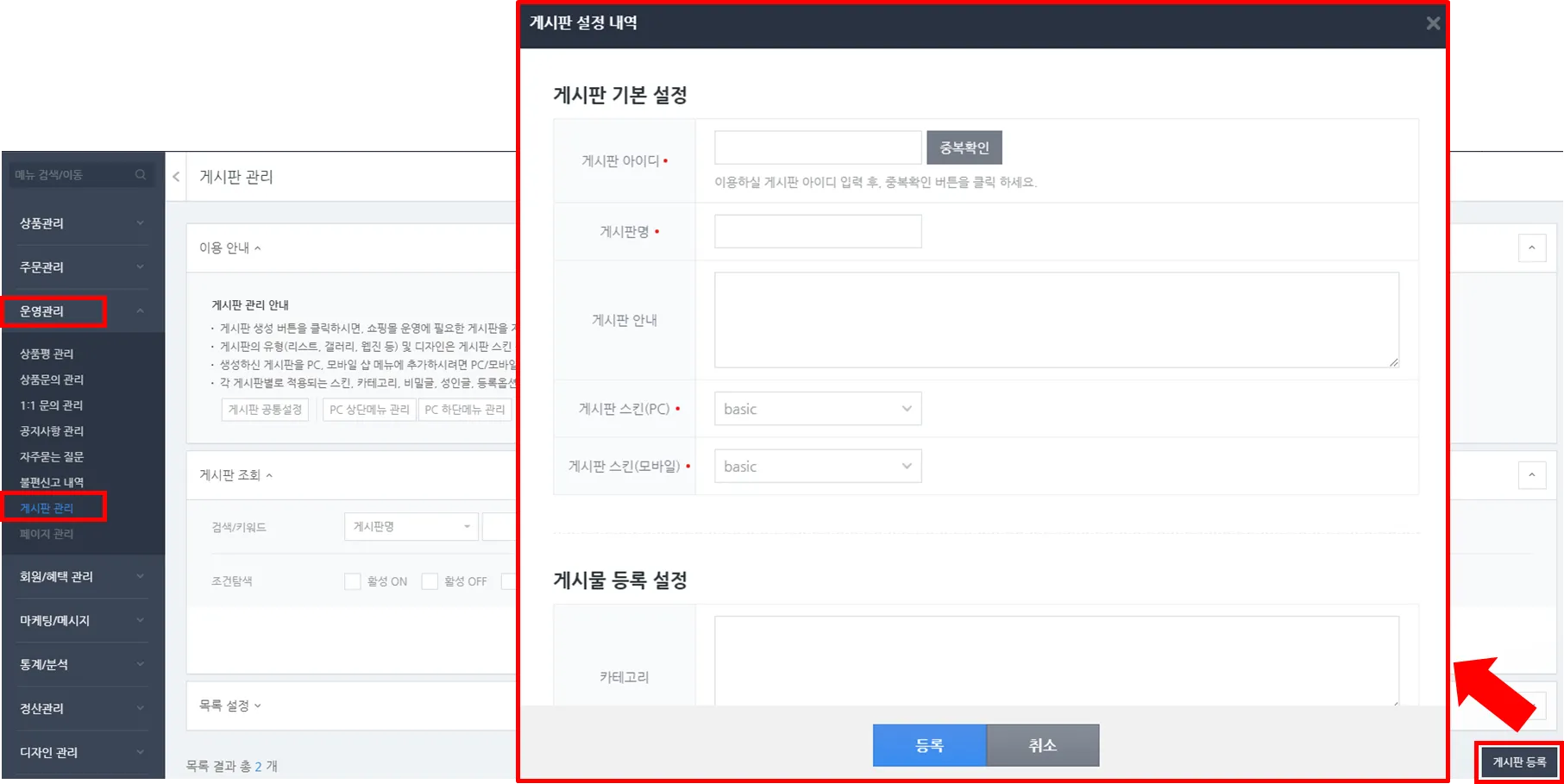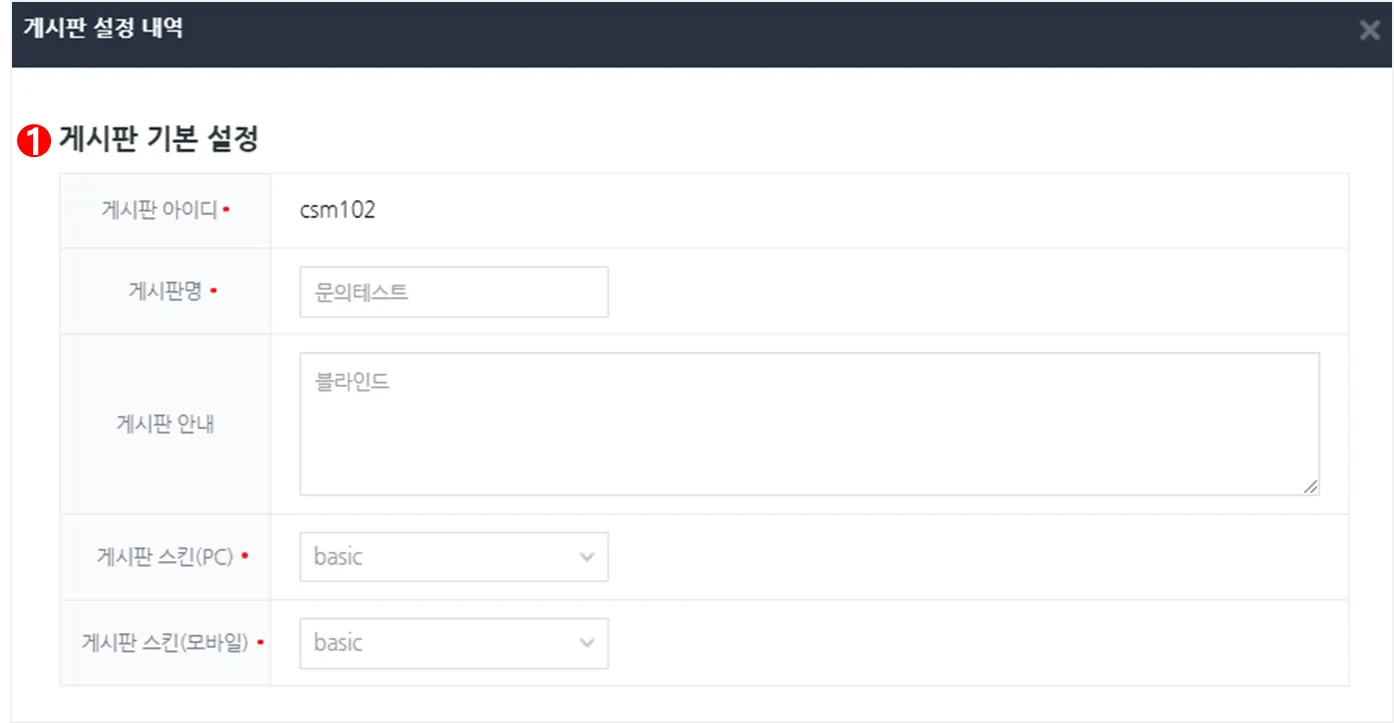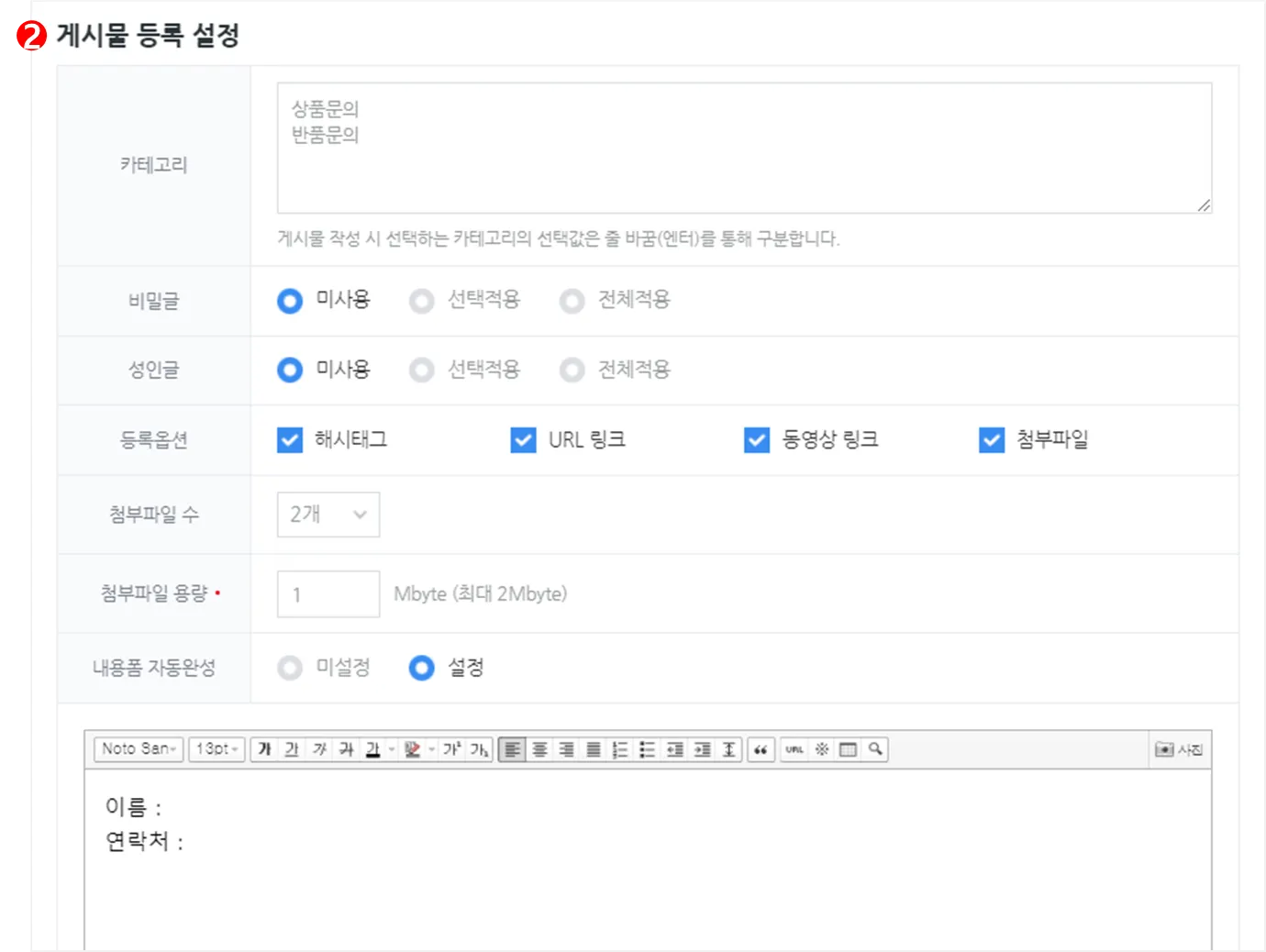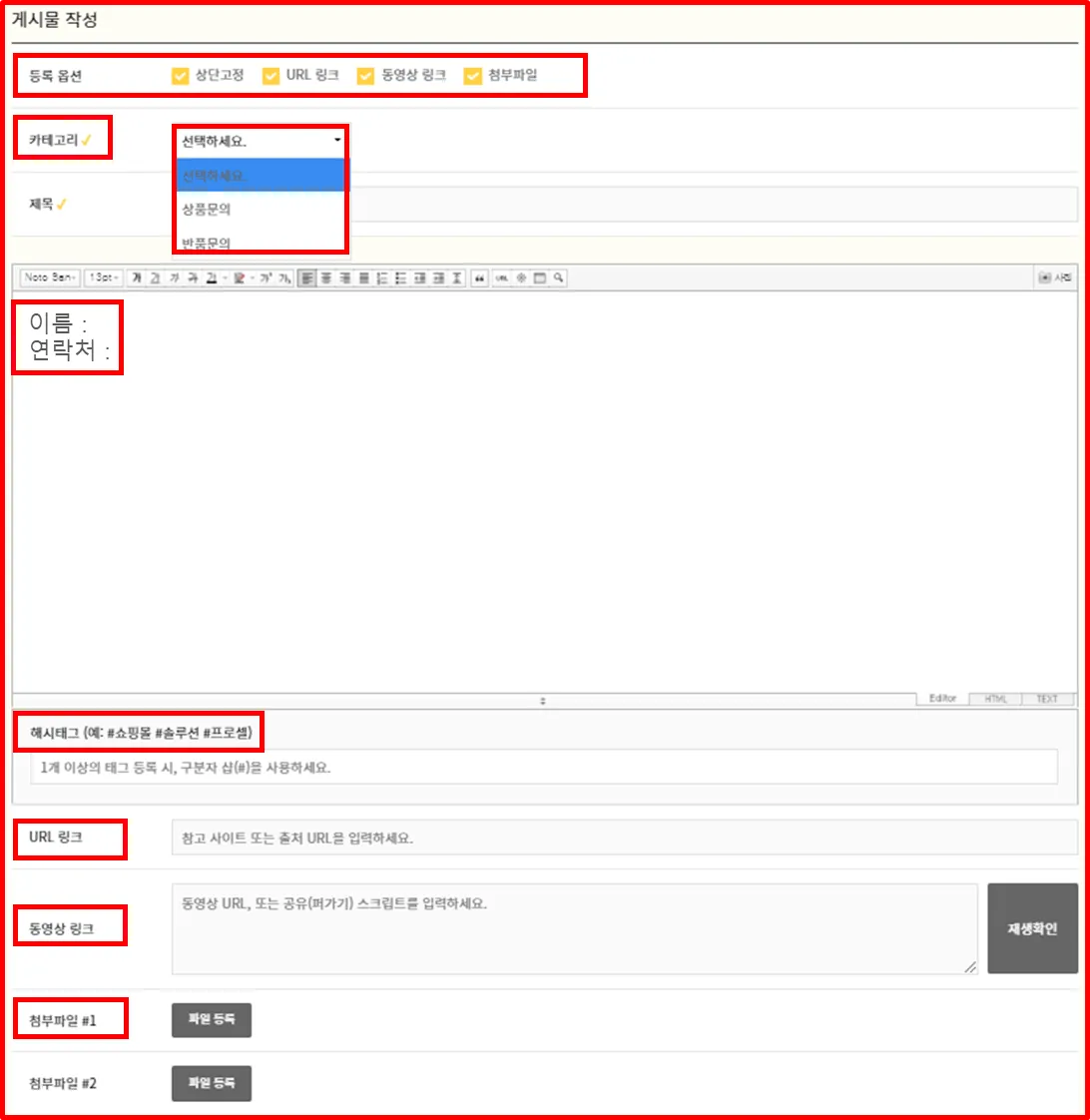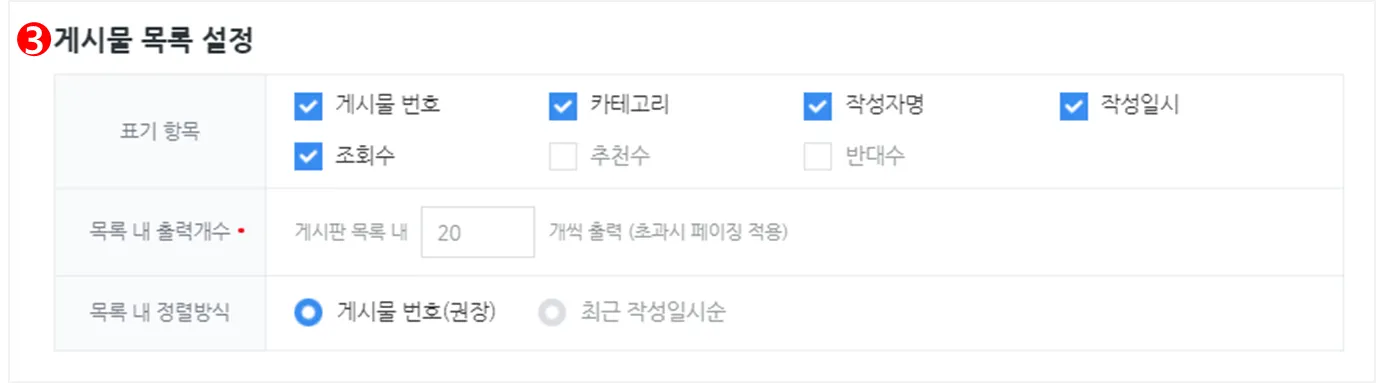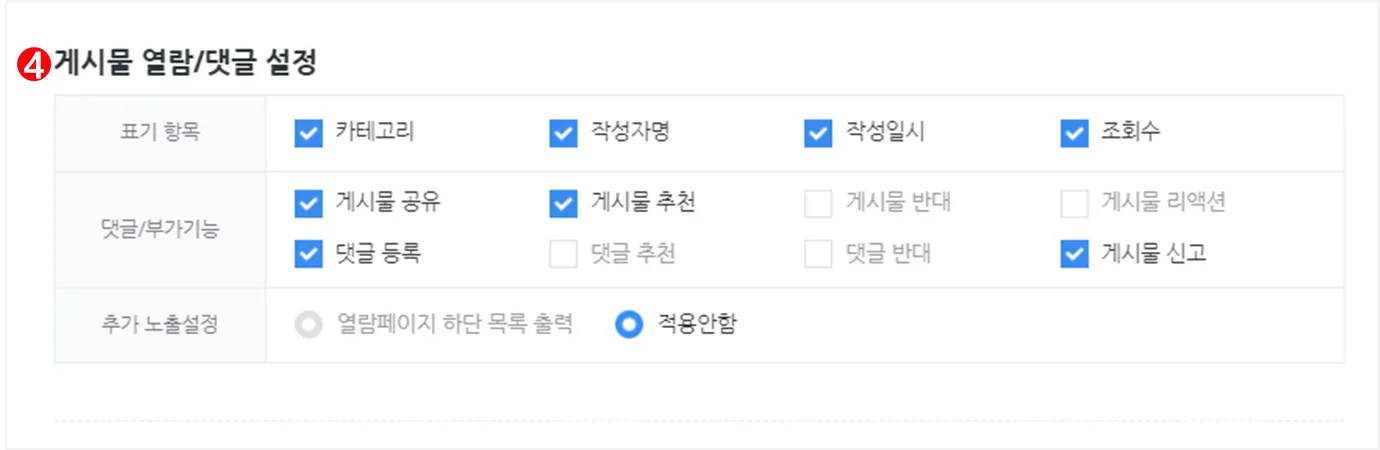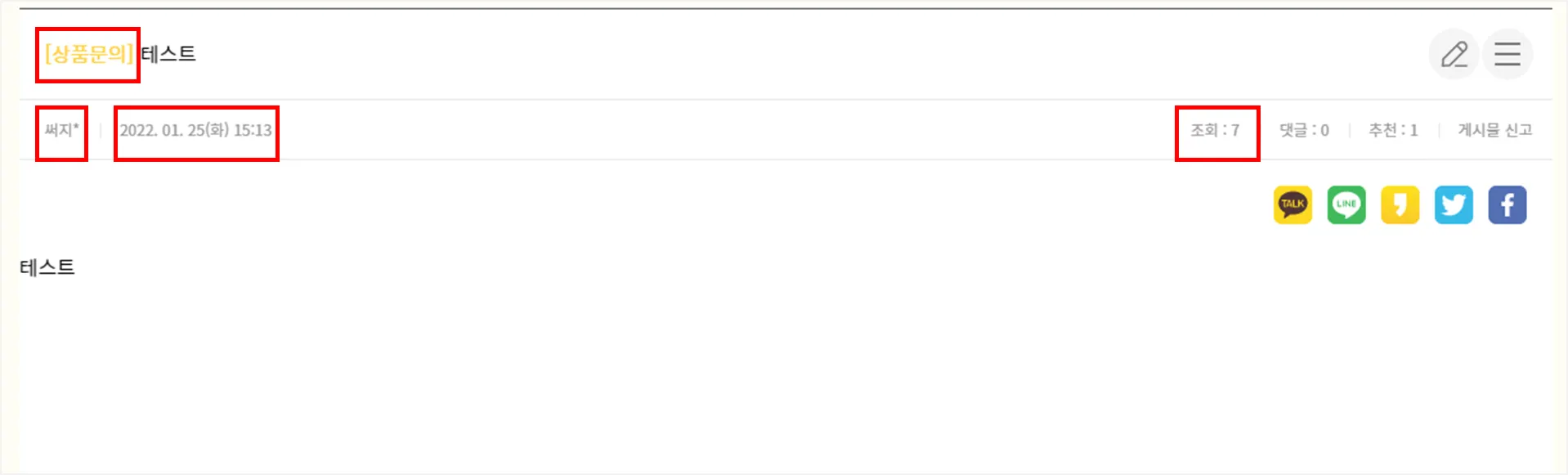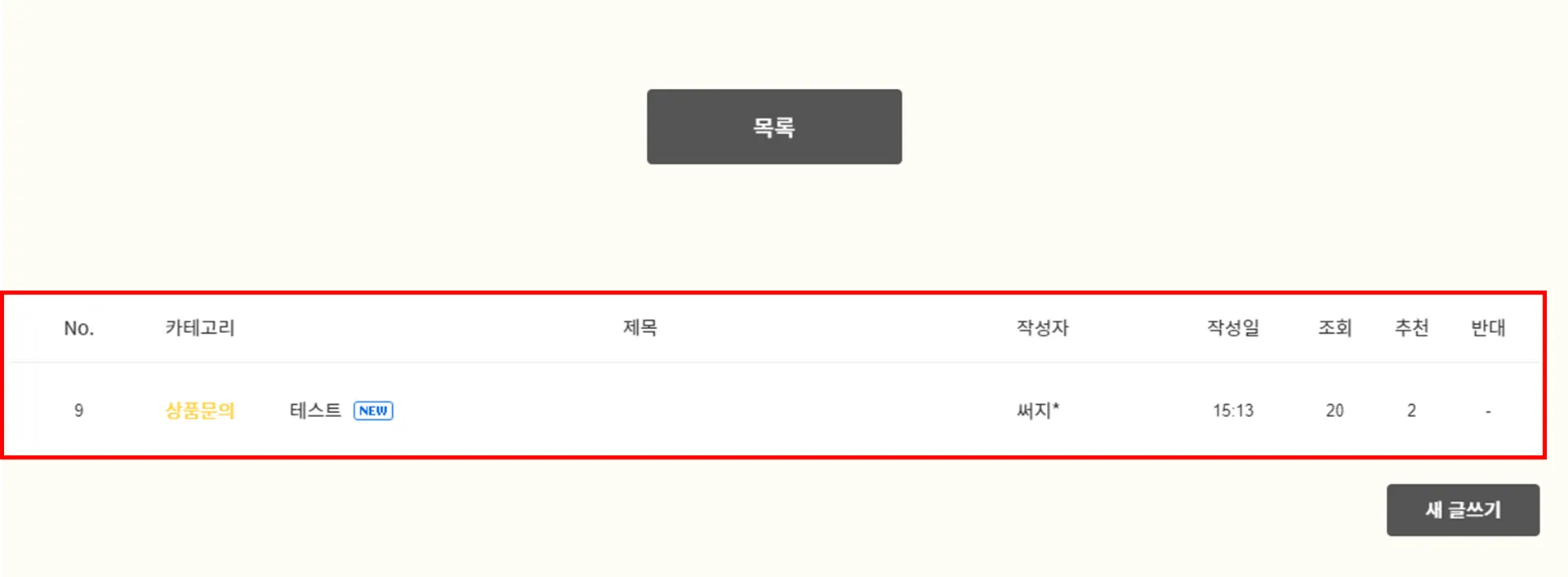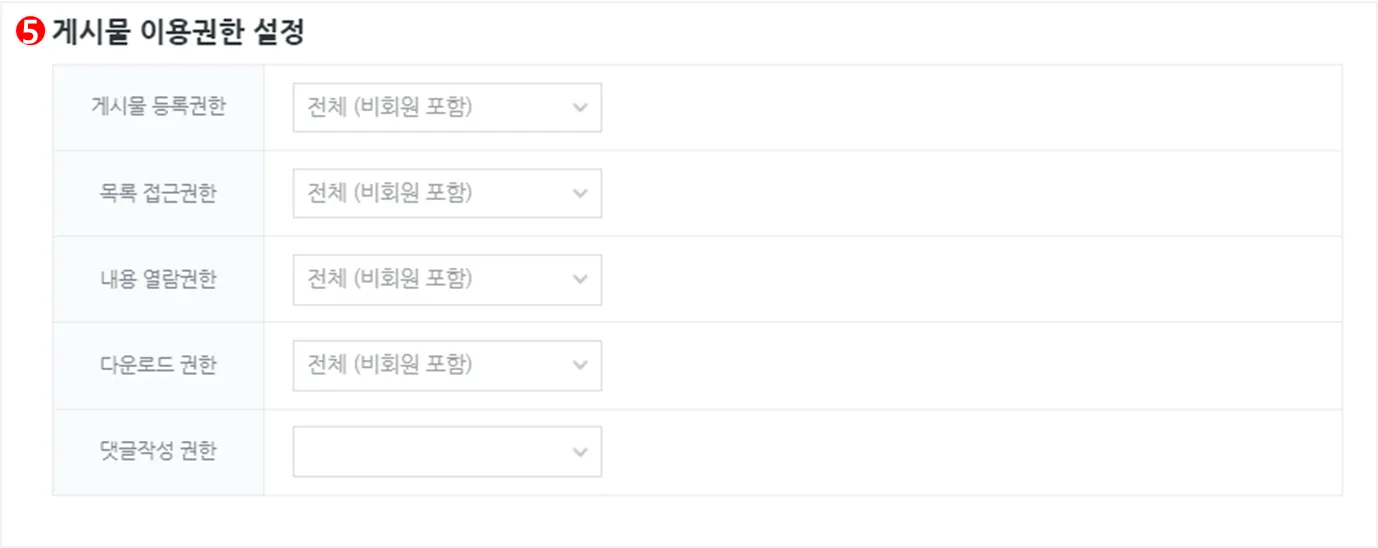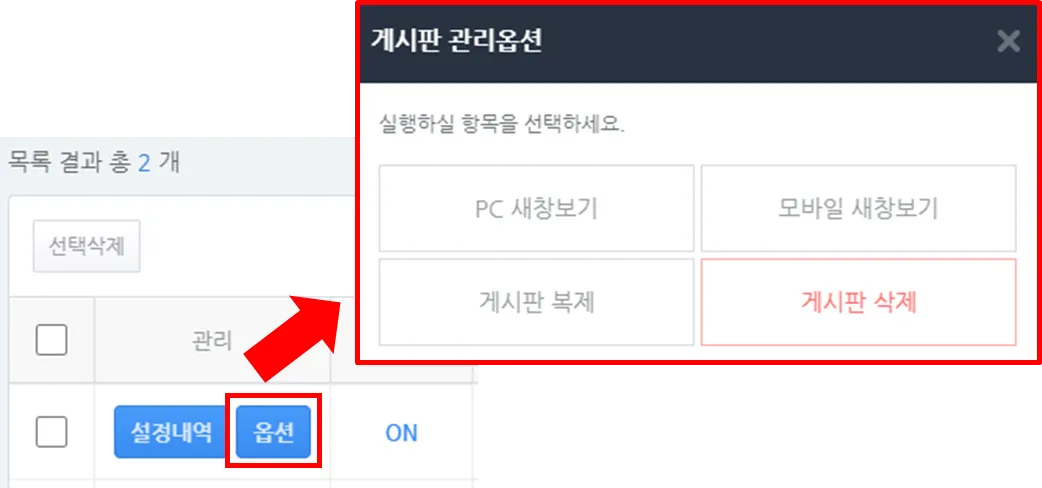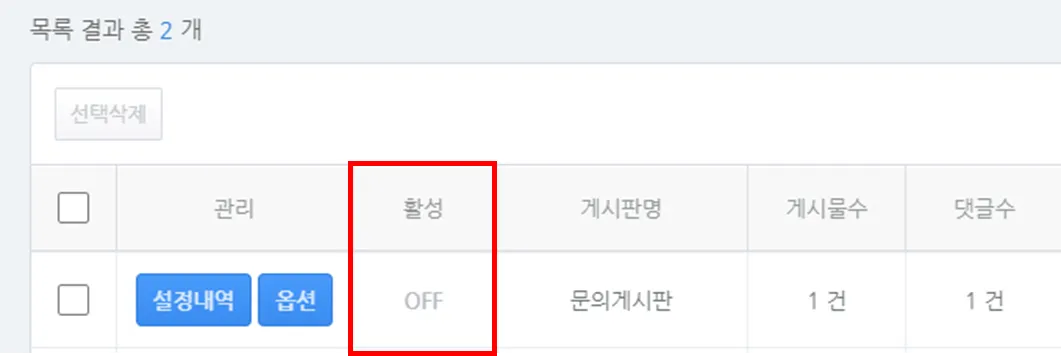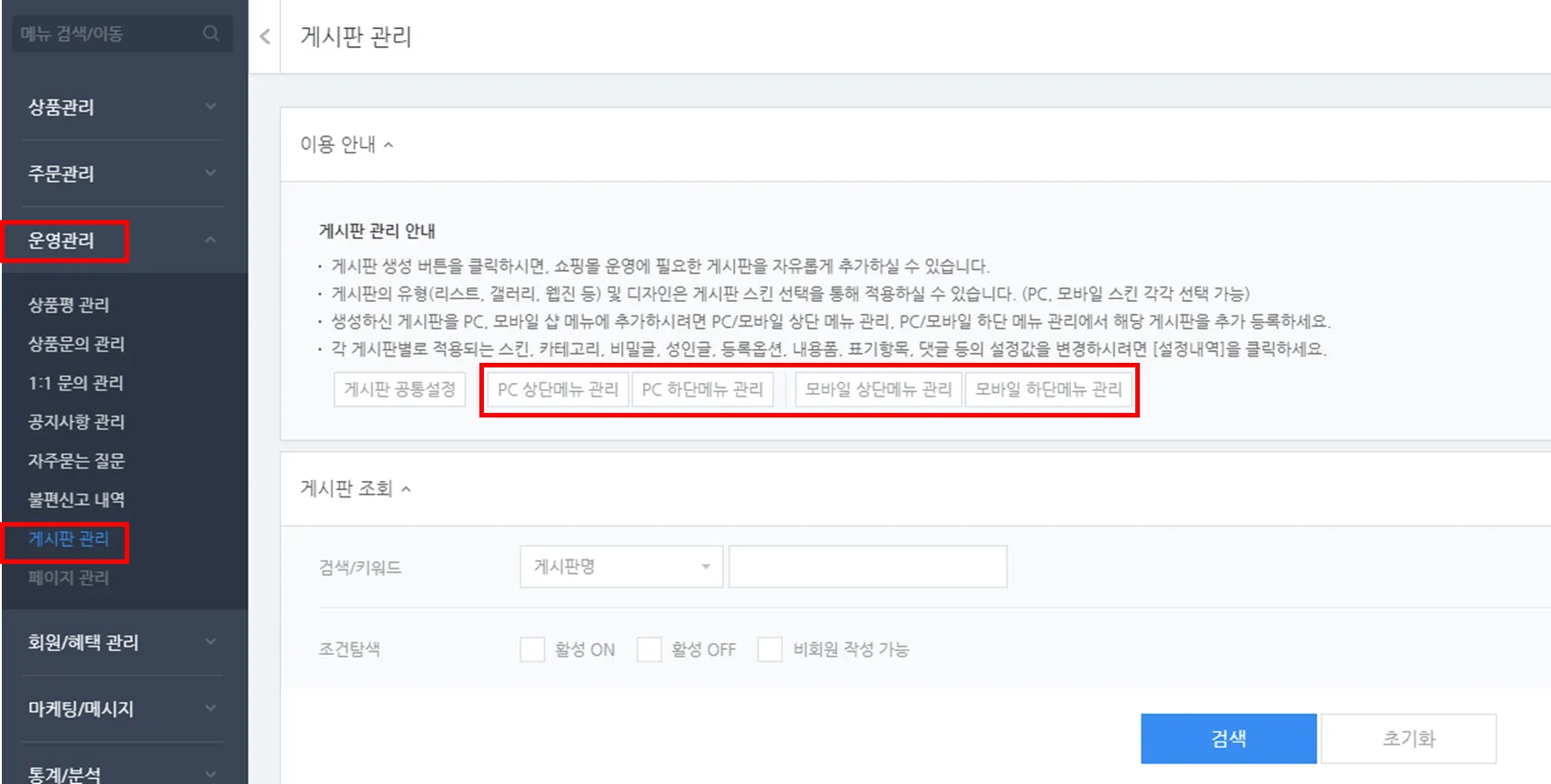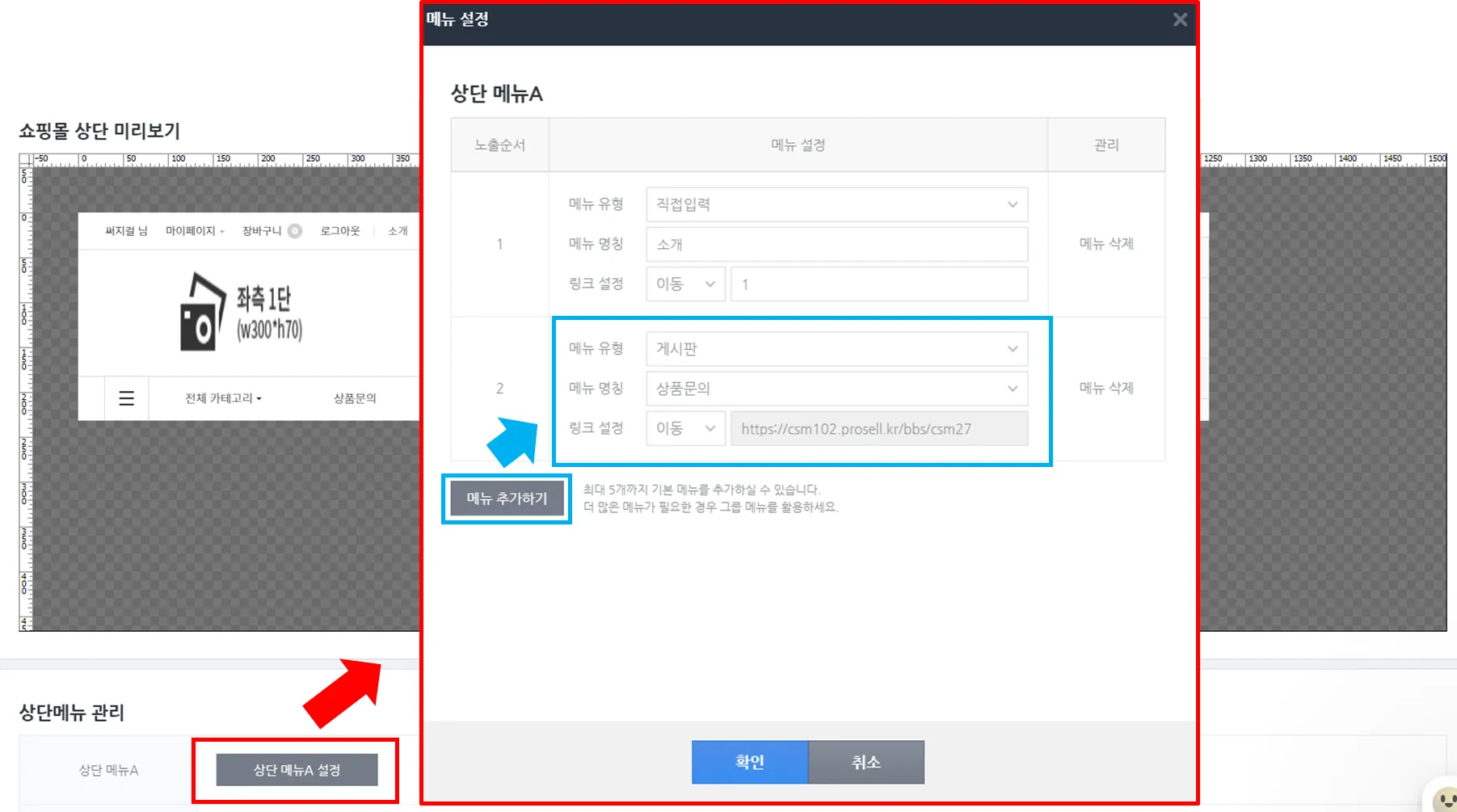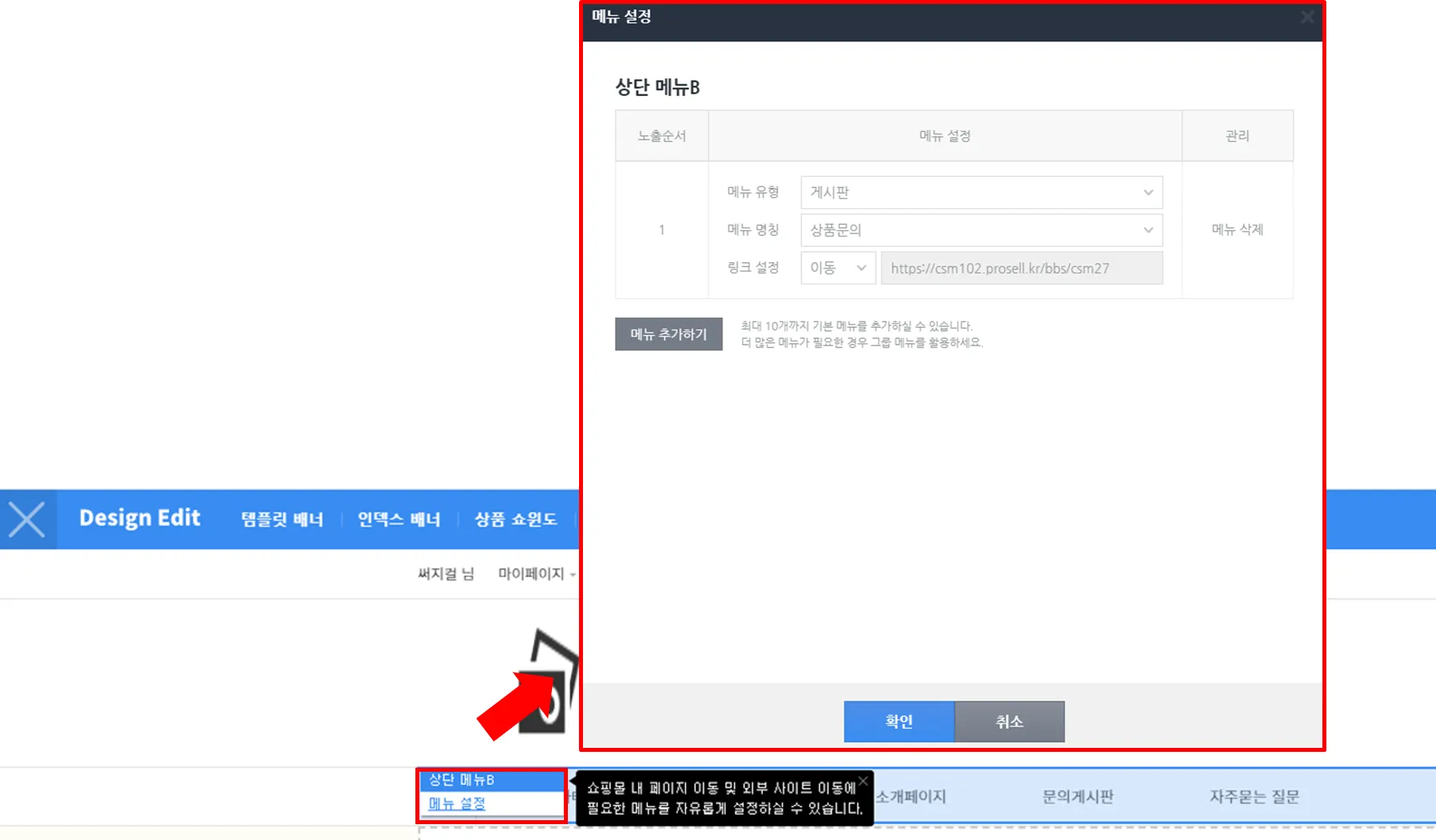경로 : 운영관리 > 게시판 관리
※ 게시판 관련 기능 설정 및 게시판을 등록/관리하는 메뉴입니다.
목차
1. 게시판 등록
1) [운영관리 > 게시판 관리] 메뉴에서 ‘게시판 등록’ 버튼을 클릭합니다.
2) ‘게시판 설정 내역’ 팝업이 확인되며, 관련 기능을 설정해 게시판을 등록할 수 있습니다.
① 게시판 기본 설정
•
게시판 아이디 : 게시판 아이디를 입력합니다. (게시판 접속 시 url 주소에 포함되어 노출됩니다.)
•
게시판명 : 게시판 이름을 입력합니다.
•
게시판 안내 : 게시판 제목 하단에 노출되는 안내 문구를 입력할 수 있습니다.
•
게시판 스킨(PC) : 3가지의 게시판 타입을 제공합니다.
•
게시판 스킨(모바일) : basic 타입만 제공됩니다.
② 게시물 등록 설정
•
카테고리 : 게시글 작성 시 유형을 선택할 수 있도록 카테고리를 추가할 수 있습니다.
•
비밀글 : 게시글을 비밀글로 설정해 관리자와 작성만 볼 수 있도록 설정합니다.
•
성인글 : 게시글을 성인글로 설정해 관리자와 성인 인증한 회원만 볼 수 있도록 설정합니다.
•
등록옵션 : 체크한 항목은 게시글 작성 화면에서 선택하여 입력이 가능합니다.
•
첨부파일 : 첨부 가능한 파일 개수를 설정합니다.
•
첨부파일 용량 : 첨부 가능한 파일 용량을 설정합니다.
•
내용폼 자동완성 : 게시글 작성폼을 만들어 게시글 작성 화면에 노출할 수 있습니다.
쇼핑몰 게시글 작성 화면
③ 게시물 목록 설정
•
표기 항목 : 상품 목록에 표시할 게시글 정보를 체크합니다.
•
목록 내 출력개수 : 1페이제 노출되는 게시글 개수 입니다.
•
목록 내 정렬방식 : 게시글 정렬 순서 입니다.
쇼핑몰 게시글 목록 화면 표기 항목
④ 게시물 열람/댓글 설정
•
표기항목 : 게시물 열람 화면에 표시할 정보를 체크합니다.
•
댓글/부가기능 : 게시물 열람 화면에 표시할 정보를 체크합니다.
•
추가 노출설정 : 게시물 열람 화면 하단에 게시판 목록 화면을 노출합니다.
쇼핑몰 게시글 열람 화면 표기항목
쇼핑몰 게시글 열람 화면 댓글/부가기능
쇼핑몰 게시글 열람 화면 추가 노출설정
⑤ 게시물 이용권한 설정
•
게시물, 목록, 내용, 다운로드, 댓글 작성 권한을 설정할 수 있습니다.
2. 게시판 공통설정
1) [운영관리 > 게시판 관리] 메뉴에서 ‘게시판 공통설정’ 버튼을 클릭합니다.
2) ‘게시판 공통설정’ 메뉴가 팝업으로 노출되며, 리액션 문구와 아이콘을 설정할 수 있습니다.
•
리액션 문구와 아이콘은 작성된 게시글 열람 화면에서 확인할 수 있습니다.
3. 게시판 관리
1) 게시판의 ‘내용열람’ 버튼을 클릭하면 ‘게시판 설정 내역’ 팝업을 확인할 수 있습니다.
•
팝업 화면에서 게시판 설정 정보를 확인할 수 있으며, 정보 수정이 가능합니다.
2) 게시판의 ‘옵션’ 버튼을 클릭하면 ‘게시판 관리옵션’ 기능을 사용할 수 있습니다.
•
pc 새창보기, 모바일 새창보기, 게시판 복제, 게시판 삭제 기능을 제공합니다.
3) 게시판은 ON/OFF 버튼을 통해 노출/미노출 처리가 가능합니다.
4) ‘목록 결과’ 화면에서도 게시물 이용권한 설정을 설정할 수 있으니 참고하시기 바랍니다.
5. 쇼핑몰에 게시판 노출하기
1) [운영관리 >게시판 관리] 메뉴에서 pc/모바일의 상/하단메뉴 관리 버튼을 확인할 수 있습니다.
•
각 관리 메뉴의 버튼을 클릭하면 [디자인 관리 > 쇼핑몰 디자인(pc/모바일)] 메뉴로 이동됩니다.
2) 이동된 화면에서 원하는 관리 화면에 설정 버튼을 클릭하고 게시판을 추가하여 노출할 수 있습니다.
3) 쇼핑몰 화면에서 ‘Disign Edit’를 통한 등록도 가능하니 참고하시기 바랍니다.